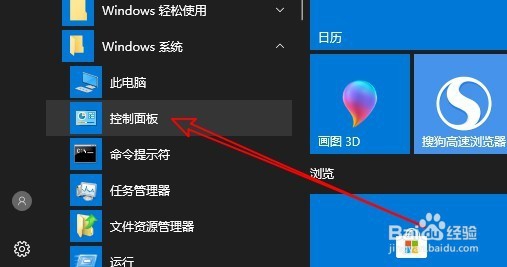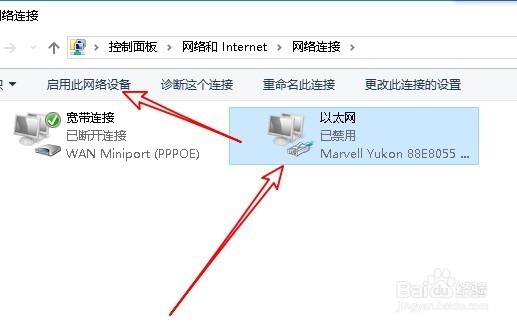Win10以太网禁用怎么开启 如何恢复被禁用网卡
1、在Windows10系统,打开网络连接窗口,可以看到“以太网”已禁用的提示。
2、这时我们在Windows10桌面依次点击“开始/Windows系统/控制面板”菜单项。
3、在打开的Windows10控制面板窗口中,点击“网络和共享中心”图标。
4、在打开的网络和共享中心窗口中,我们点击左侧边栏的“更改适配器设置”菜单项。
5、然后就会打开网络连接窗口,点击选中以太网图标,然后点击上面工具栏上的“启用此网络设备”快捷链接。
6、这时可以看到以太网网卡已连接成功了,这样就能够正常上网了。
声明:本网站引用、摘录或转载内容仅供网站访问者交流或参考,不代表本站立场,如存在版权或非法内容,请联系站长删除,联系邮箱:site.kefu@qq.com。
阅读量:65
阅读量:38
阅读量:53
阅读量:44
阅读量:41